JMeter学习概要
《Jmeter入门培训》课件

它是一种强大的工具,可以模拟 多个用户同时访问应用程序或网 站,以测试其性能和承受能力。
JMeter通过模拟用户行为来生 成测试计划,并收集和分析结果 数据,帮助开发人员和测试人员
评估系统的性能。
JMeter的用途
负载测试
JMeter可以模拟大量用 户同时访问应用程序或 网站,以测试其负载能
在JMeter中,可以使用各种图 表和报告来分析性能测试结果 ,例如实时图表、聚合报告、
总结报告等。
性能测试结果分析可以帮助我 们发现系统中的瓶颈和问题, 并提供改进和优化的建议,以 便更好地提升系统的性能和稳 定性。
04 JMeter常见问题及解决方案
CHAPTER
JMeter无法启动问题
总结词
能和稳定性。
输标02入题
在JMeter中,可以使用CSV Data Set Config来参数 化请求。CSV Data Set Config可以从CSV文件中读 取数据,并将其作为参数传递给请求。
01
03
参数化请求可以帮助我们模拟不同用户的行为,例如 不同的用户ID、用户名、密码等,以便更好地测试系
跨平台
JMeter可以在多个操作系统 上运行,如Windows、Linux
和Mac OS。
易于使用
JMeter提供了直观的用户界 面和丰富的文档,使得用户可
以快速上手。
强大的扩展性
JMeter提供了丰富的插件和 脚本语言支持,可以满足各种
复杂的测试需求。
02 JMeter基础操作
CHAPTER
安装与配置
其提取出来。
提取出来的数据可以用于后 续的测试或分析,例如比较 提取出来的数据与预期结果 是否一致,或者计算提取出 来的数据的平均值、最大值
jmeter 教程
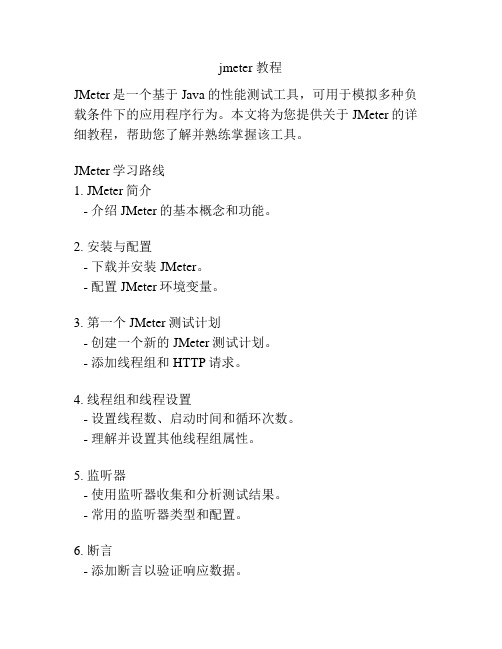
jmeter 教程JMeter是一个基于Java的性能测试工具,可用于模拟多种负载条件下的应用程序行为。
本文将为您提供关于JMeter的详细教程,帮助您了解并熟练掌握该工具。
JMeter学习路线1. JMeter简介- 介绍JMeter的基本概念和功能。
2. 安装与配置- 下载并安装JMeter。
- 配置JMeter环境变量。
3. 第一个JMeter测试计划- 创建一个新的JMeter测试计划。
- 添加线程组和HTTP请求。
4. 线程组和线程设置- 设置线程数、启动时间和循环次数。
- 理解并设置其他线程组属性。
5. 监听器- 使用监听器收集和分析测试结果。
- 常用的监听器类型和配置。
6. 断言- 添加断言以验证响应数据。
- 常见的断言类型和配置。
7. 参数化- 使用CSV文件和用户定义的变量进行参数化。
- 动态修改请求数据。
8. 高级功能- 使用正则表达式进行数据提取。
- 使用JMeter函数进行特殊操作。
9. 分布式测试- 部署JMeter集群进行分布式测试。
- 配置主节点和从节点。
10. 脚本录制- 使用HTTP代理服务器进行脚本录制。
- 通过修改录制脚本进行测试。
11. 性能调优- 识别性能瓶颈。
- 优化测试计划。
12. 常见问题解答- 解决常见的JMeter问题和错误。
通过学习以上内容,您将能够全面了解和掌握JMeter的使用技巧和性能测试方法。
祝您学习愉快!。
jmeter使用总结

jmeter使用总结
JMeter 是一款开源的性能测试工具,主要用于测试 Web 应用程序的性能和负载能力。
以下是一些使用 JMeter 的总结:
1. 录制脚本:JMeter 可以通过录制浏览器的操作来生成测试脚本,这对于创建复杂的测试用例非常有帮助。
2. 线程组:线程组是 JMeter 测试计划的基本组成部分,用于设置并发用户数和执行测试的时间。
3. Sampler: Sampler 是 JMeter 中执行具体请求的组件,如 HTTP 请求、FTP 请求等。
4. 断言:断言用于验证响应是否符合预期,例如检查响应状态码、验证响应内容等。
5. 监听器:监听器用于收集和展示测试结果,如查看响应时间、吞吐量等。
6. 配置元件:配置元件用于设置请求的一些属性,如 HTTP 请求头、超时时间等。
7. 逻辑控制器:逻辑控制器用于控制 Sampler 的执行顺序和逻辑,如循环控制器、事务控制器等。
8. 远程测试:JMeter 支持远程测试,可以通过远程代理在多台机器上分布负载。
9. 报告生成:JMeter 可以生成各种类型的报告,如 HTML 报告、XML 报告等,以便分析测试结果。
10. 插件扩展:JMeter 支持插件扩展,可以通过安装插件来扩展其功能。
JMeter 是一款功能强大且易于使用的性能测试工具,通过合理使用上述功能,可以帮助你有效地测试和评估 Web 应用程序的性能。
Jmeter学习笔记

Jmeter学习笔记一、jmeter的配置(已验证)根据jmeter特性,在配置安装前必须进行对JDK的安装配置,另外还得对JDK环境变量配置的有JAVA_HOME、CLASSPATH、PATH;配置步骤如下:验证配置是否成功:点击“菜单”-》运行-》输入cmd 回车-》在DOS 下输入Java或javac或jar。
二、jmeter的二种录制脚本的方法(已验证)第一种方法:B adboy监控internet explorer的活动,提供录制/回放功能.录制功能:badboy窗口的顶部显示当前是否处于录制状态,如果点击play按钮,badboy自动关闭录制功能,等到play结束后,可以点击recording按钮,继续录制脚本.Remark:必须等到上一步的request处理完毕后,才能点击发送下一个request,否则下一个request会作为第一个request的子frame.两种录制脚本模式(只验证过其中一种):Badboy提供两种录制模式:一 request 模式(默认模式) 二 navigation 模式.点击下图N,切换模式。
Request模式具有如下优点:如果测试的网页模版修改了,不影响脚本的回放.如果需要badboy导出脚本到jmeter进行性能测试,必须选择request 模式.同时request模式的缺点如下:request模式需要添加大量的断言来检查页面上的item.Navigation模式将会记录网站交互过程中browser中的元素的点击动作.当回放navigation模式脚本时候,不但回放http request,同时badboy会模拟brower中点击动作.navigation模式的缺点是 :无法使用navigation脚本进行性能测试,因为性能测试引擎运行时候不显示任何用户界面,所以无法执行navigation中模拟点击等动作.总结:选择navigation模式还是request模式,取决于测试的目的,如果仅仅要求测试功能而不关心界面,则request模式无疑为首选(此项是搜集资料中的总结,未对其验证)第二种方法:通过jmeter本身进行录制脚本,其步骤为:创建一个线程组(右键点击“测试计划”--->“添加”---->“线程组”)创建一个http代理服务器(右键点击“工作台”--->“添加”--->“非测试元件”--->“http代理服务器”)(备注:注意端口、IP设置及其参数表达式配置):针对IE浏览器器进行配置:三、jmeter测试时,各中测试的配置(核心)1.参数化:方法一、使用“函数助手”添加从文件中读取字符串的函数。
《Jmeter入门培训》课件
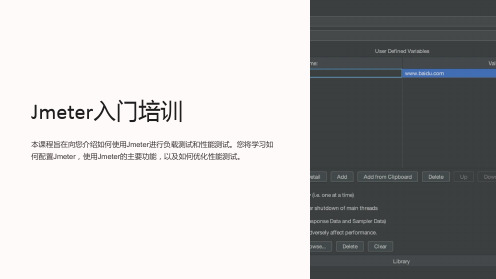
了解Jmeter的基本界面,创建测试用例和测试脚本。
2
Jmeter的界面介绍
主要有测试计划、工具栏、搜索栏,各种测试元素的工具箱。
3
Jmeter的测试脚本录制
了解如何通过录制使用场景,快速创建测试用例和测试脚本。
Jmeter的高级操作
Jmeter的参数化
通过参数化可使测试用例更具 通用性。用CSV数据文件或用 户定义变量代替硬编码的值。
Jmeter的优化建议
通过更好地配置Jmeter和选择测试元素的正确方式,您可以进一步提高性能测试的效率。加 深理解性能测试中的如负载和压力等概念也是非常重要的。
Jmeter的社区资源介绍
Jmeter社区提供了大量的教程、文档和实用工具,您可以通过Jmeter的官网、Jmeter用户组 类似的方式来了解社区资源。
Jmeter提供了大量的日志记录和监控器来帮助您排除Jmeter测试中的异常。您可以通过查看 日志和监控来找出问题并解决。
Jmeter的与其他工具集成
Jmeter与Jenkins集成
Jmeter可以很好的与Jenkins 集成,可以在Jenkins构建中 生成性能测试报告和自动化 测试报告。
Jmeter与持续集成集成
Jmeter测试计划的创建流程
创建测试计划、添加线程组、添加Sampler和断 言、添加监听器和运行测试计划。
Jmeter的测试元素
Jmeter的线程组
线程代表了模拟的用户,而线程组管理了多 个线程。您可以配置线程数、启动延迟等参 数。
Jmeter的取样器
取样器定义了执行一个请求的方式,也是监 控请求响应的主要工具。您可以选择多种取 样器,针对不同的请求协议。
Jmeter入门培训
Jmeter学习概要

Jmeter学习概要1. Jmeter简介Apache Jmeter是一个100%的纯java桌面应用,用于压力测试和性能测试。
Jmeter最早是为了测试Tomcat的前身JServ的执行效率而诞生的,主要是针对web的压力和性能测试,但后来扩展到其他测试领域。
从下面的图中我们可以看到:Jmeter可以用于测试FTP、HTTP、RPC、JUNIT、JMS、LDAP、WebService(Soap) Request以及Mail和JDBC(数据库压力测试)另外,JMeter能够对应用程序做衰退测试,通过创建带有断言的脚本来验证你的程序返回了你期望的结果。
为了最大限度的灵活性,JMeter允许使用正则表达式创建断言。
在知道如何具体使用之前,先说一下JMeter 的主要测试组件:1. 测试计划是使用JMeter 进行测试的起点,它是其它JMeter 测试元件的容器。
2. 线程组代表一定数量的并发用户,它可以用来模拟并发用户发送请求。
实际的请求内容在Sampler中定义,它被线程组包含。
3. 监听器负责收集测试结果,同时也被告知了结果显示的方式。
4. 逻辑控制器可以自定义JMeter发送请求的行为逻辑,它与Sampler结合使用可以模拟复杂的请求序列。
5. 断言可以用来判断请求响应的结果是否如用户所期望的。
它可以用来隔离问题域,即在确保功能正确的前提下执行压力测试。
这个限制对于有效的测试是非常有用的。
6. 配置元件维护Sampler需要的配置信息,并根据实际的需要会修改请求的内容。
7. 前置处理器和后置处理器负责在生成请求之前和之后完成工作。
前置处理器常常用来修改请求的设置,后置处理器则常常用来处理响应的数据。
8. 定时器负责定义请求之间的延迟间隔。
好了,简单介绍就到这里!下面是一些有关Jmeter的学习文档和资料的网站Jmeter官方网站:/jmeter/Jmeter中文网站(目前只是部分翻译):/jmeter/2. Jmeter的安装与配置A.JMeter 的安装JMeter 的安装非常简单,从官方网站上下载,解压之后即可使用。
Jmeter入门详解(转)

Jmeter⼊门详解(转)第01课:认识 JMeterJMeter 可以做什么?能够对 HTTP 和 FTP 服务器进⾏压⼒和性能测试,也可以对任何数据库进⾏同样的测试(通过 JDBC)。
完全的可移植性和 100% 纯 Java,对 JavaWeb 项⽬兼容性好。
完全 Swing 和轻量组件⽀持(预编译的 JAR 使⽤ javax.swing.*)包。
完全多线程框架允许通过多个线程并发取样和通过单独的线程组对不同的功能同时取样。
精⼼的 GUI 设计允许快速操作和更精确的计时。
缓存和离线分析/回放测试结果。
以上内容来源于“360百科”。
JMeter 的优劣优势轻量级、体积⼩、免安装;开源软件、扩展性好,我们可以根据⾃⼰的需要修改源代码;⽀持代理录制,⽀持第三⽅软件 Badboy 录制的脚本,脚本可移植性好;对 JavaWeb ⽀持性好,符合当前形势,Java 语⾔编写的系统和项⽬多;⽀持分布式性能测试;容易与 Jenkins 进⾏集成。
劣势当然⼯具没有绝对性的好坏,它也有其劣势,我们只有认清它的劣势,才能更好的使⽤它。
缺点如下:不⽀持⾃动关联,必须⼿动书写关联脚本;不⽀持 HTTPS 的脚本,但是可以直接测试 HTTPS 的请求;不⽀持模拟浏览器的⽤户⾏为,每个⽤户只能代表⼀个并发;没有⾃带的资源监控体系,需要借助第三⽅插件;⽀持的协议较少(这⾥要说⼀点,⽀持的协议虽然少,但是确精)。
不⽀持录制的脚本和回放脚本进⾏⽐较。
当然这些所谓的劣势如果反过来想,它⽀持的不好,那就说明它⽀持的功能⼀定⾮常完备,并且我所列举的劣势是和强⼤的 LoadRunner 作的⽐较,如果读者有⾜够的时间,我个⼈也⿎励研究下 Loadrunner。
JMeter 的运⾏环境说明JMeter 的运⾏是依赖于 Java 环境的,所以机器必须确保已经安装 JDK,才能使⽤ JMeter。
需要说明的是:本地的 JDK 版本最好安装 1.7 版本以上,推荐 JDK 1.8 版本,否则会与从官⽹下载下来的最新 JMeter 不兼容。
jmeter知识概括 -回复

jmeter知识概括-回复JMeter知识概括一、什么是JMeter?JMeter是一款开源的负载和性能测试工具,由Apache软件基金会开发。
它可以用于测试静态和动态资源,例如静态文件、Java对象、WEB服务、数据库、FTP服务器等等。
二、JMeter的安装和配置1. 下载和安装JMeter:可以从Apache官方网站下载JMeter的最新稳定版本,并根据官方的安装说明进行安装。
2. 配置JDK:JMeter需要Java Development Kit(JDK)来运行。
确保您已经安装了JDK,并且JAVA_HOME环境变量已经正确配置。
3. 启动JMeter:可以通过运行bin目录下的jmeter.bat(Windows)或jmeter.sh(Linux)来启动JMeter。
三、JMeter的基本概念1. 线程组(Thread Group):线程组是测试计划中的基本元素,它定义了测试的并发用户数、循环次数、启动延迟等。
2. 取样器(Sampler):取样器用于模拟用户的行为,例如发送HTTP请求、FTP请求、数据库查询等等。
3. 监听器(Listener):监听器用于收集测试结果,并以图表、表格等形式展示。
四、JMeter的基本操作1. 添加线程组:在测试计划中右键点击,选择"Add" -> "Threads (Users)" -> "Thread Group",然后可以设置线程组的属性。
2. 添加取样器:在线程组下右键点击,选择"Add" -> "Sampler",根据需要选择相应的取样器。
例如,选择"HTTP Request"可以模拟发送HTTP 请求。
3. 添加监听器:在线程组下右键点击,选择"Add" -> "Listener",根据需要选择相应的监听器。
JMeter工具基础知识篇-入门知识介绍

JMeter⼯具基础知识篇-⼊门知识介绍转载于⾦阳光测试JMeter背景知识介绍:1)⼀个100%的纯Java桌⾯应⽤,它的⽤户界⾯采⽤Swing Java API实现2) Apache软件基⾦会下的⼀个⼦项⽬,Google在插件⽅⾯的持续⽀持3)⾃1998年发版以来,⼀直随着时代的发展在持续改进中,从3.0版本开始测试报告变得⾮常美观4)能满⾜接⼝功能⾃动化、批量数据准备、性能测试等多重需求5)直观的图形化操作界⾯,丰富的结果报告图表,强⼤⽽易⽤6)它是独⽴于平台的⼯具,在Windows / Linux / UNIX / Mac环境均可执⾏7) JMeter 测试脚本也叫测试计划⽂件,jmx为后缀,本质上是⼀个xml⽂件,⼤部分情况下⽆需编写⼀⾏代码,通过界⾯拖拉拽操作不同的组件节点即可组装成⼀个jmx树形结构脚本⽂件8)具有丰富的协议请求功能,如http(s)、ftp、smtp、mq、jdbc、soap/xml-rpc、tcp/udp等9)脚本功能完善,能完全满⾜请求前准备、请求发送、请求后结果处理等10)具有丰富的插件库,提供了各种⾃动化处理和性能场景设计功能11)具有⾼可扩展性,能灵活的进⾏⾃定义请求插件和函数库开发12)多线程框架,模拟多⽤户同时并发调⽤脚本,⽀持分布式执⾏模式13)⽀持和Jenkins等⽆缝集成,能够以低廉的成本搭建轻量⾼效的测试框架14)当前业界最主流的⼯具之⼀,很多公司的接⼝⾃动化平台和性能测试平台都是基于其内核扩展的,不仅适合个⼈学习和使⽤,更适合规模化和团队化使⽤环境安装说明:1)下载地址:/download_jmeter.cgi2)变更说明:/changes.html3)插件地址:https:///downloads/all/4)官⽹帮助⽂档:/5) JMeter是纯Java编写的,所以运⾏前需要安装Java运⾏环境6) JMeter是绿⾊版软件,下载压缩包解压缩即可使⽤,可跨平台执⾏,如windows、linux、unix等系统7) windows和linux执⾏程序都是同⼀个包,只是启动命令不⼀样⽽已8) JMeter 3.0和3.1:Java7、Java8均可9) JMeter3.2:Java8,此版本在Java9上还未测试完全,所以不建议安装Java9环境配置信息:1)界⾯中英⽂显⽰⽅式说明进⼊界⾯菜单项:Options->Choose Language->Chinese or English。
jmeter学习记录--09--命令行运行与生成报告
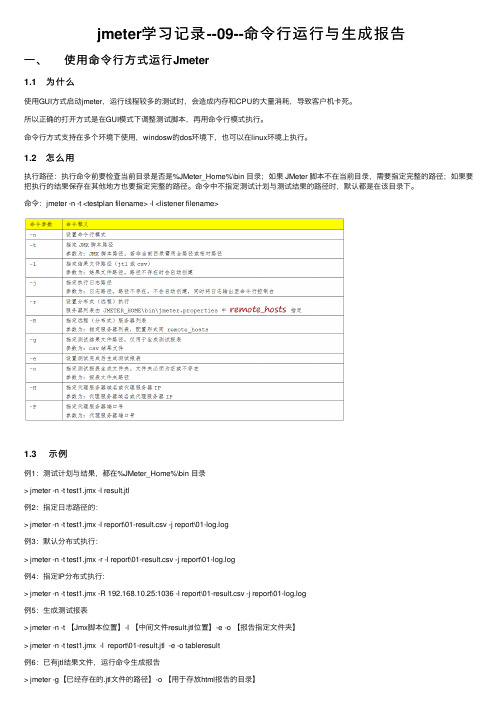
jmeter学习记录--09--命令⾏运⾏与⽣成报告⼀、使⽤命令⾏⽅式运⾏Jmeter1.1 为什么使⽤GUI⽅式启动jmeter,运⾏线程较多的测试时,会造成内存和CPU的⼤量消耗,导致客户机卡死。
所以正确的打开⽅式是在GUI模式下调整测试脚本,再⽤命令⾏模式执⾏。
命令⾏⽅式⽀持在多个环境下使⽤,windosw的dos环境下,也可以在linux环境上执⾏。
1.2 怎么⽤执⾏路径:执⾏命令前要检查当前⽬录是否是%JMeter_Home%\bin ⽬录;如果 JMeter 脚本不在当前⽬录,需要指定完整的路径;如果要把执⾏的结果保存在其他地⽅也要指定完整的路径。
命令中不指定测试计划与测试结果的路径时,默认都是在该⽬录下。
命令:jmeter -n -t <testplan filename> -l <listener filename>1.3 ⽰例例1:测试计划与结果,都在%JMeter_Home%\bin ⽬录> jmeter -n -t test1.jmx -l result.jtl例2:指定⽇志路径的:> jmeter -n -t test1.jmx -l report\01-result.csv -j report\01-log.log例3:默认分布式执⾏:> jmeter -n -t test1.jmx -r -l report\01-result.csv -j report\01-log.log例4:指定IP分布式执⾏:> jmeter -n -t test1.jmx -R 192.168.10.25:1036 -l report\01-result.csv -j report\01-log.log例5:⽣成测试报表> jmeter -n -t 【Jmx脚本位置】-l 【中间⽂件result.jtl位置】-e -o 【报告指定⽂件夹】> jmeter -n -t test1.jmx -l report\01-result.jtl -e -o tableresult> jmeter -g result.jtl -o ResultReport注意:1)-e -o之前,需要修改jmeter.properties,否则会报错;2)-l 与-o ⽬录不⼀样,最后⽣成两个⽂件夹下。
jmeter使用知识点总结

jmeter使用知识点总结JMeter的使用技巧和知识点有很多,包括测试计划的设置、元件的使用、断言和监听器的配置、脚本编写等等。
在本文中,我们将重点介绍JMeter的使用知识点,并结合实际案例来进行详细说明,帮助读者更好地了解JMeter的使用技巧和最佳实践。
一、测试计划的设置在使用JMeter进行性能测试时,首先需要创建一个测试计划。
测试计划是整个测试的最顶层组织结构,它包含了线程组、监听器、断言等各种元素,并提供了各种配置选项和参数设置。
下面我们将详细介绍如何创建一个测试计划并设置相关参数。
1. 创建测试计划打开JMeter,点击菜单栏上的“File”->“New”,即可创建一个新的测试计划。
在新建测试计划的过程中,可以设置测试计划的名称、注释、用户变量等信息。
需要注意的是,测试计划的名称应该具有一定的描述性,方便后续管理和维护。
2. 线程组设置线程组是JMeter中最常用的元素之一,它用于模拟并发用户的行为。
在测试计划中添加线程组,并设置用户数、循环次数、持续时间等参数。
在设置用户数时,需要根据实际的业务场景和性能需求来确定。
通常情况下,可以通过压力测试和负载测试来确定最佳的用户数。
3. 配置元件设置配置元件用于对测试计划进行全局的配置,例如添加HTTP请求默认值、用户定义的变量、CSV数据文件配置等。
这些配置可以帮助我们实现更加灵活和智能的测试场景,提高测试用例的复用性和可维护性。
二、元件的使用JMeter中有很多不同类型的元件,如HTTP请求、FTP请求、JDBC请求、BeanShell、Debug元件等,在进行测试时需要根据实际的业务场景选择合适的元件。
下面我们将以HTTP请求为例,介绍元件的使用技巧和最佳实践。
1. 添加HTTP请求在测试计划中,点击线程组,然后右键选择“添加”->“sampler”->“HTTP请求”,即可添加一个HTTP请求。
在HTTP请求的配置中,需要设置服务器名称、路径、方法、参数等信息。
jmeter知识点总结
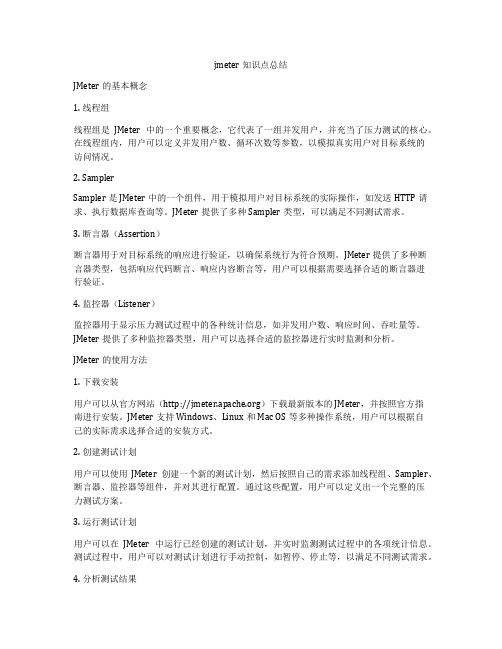
jmeter知识点总结JMeter的基本概念1. 线程组线程组是JMeter中的一个重要概念,它代表了一组并发用户,并充当了压力测试的核心。
在线程组内,用户可以定义并发用户数、循环次数等参数,以模拟真实用户对目标系统的访问情况。
2. SamplerSampler是JMeter中的一个组件,用于模拟用户对目标系统的实际操作,如发送HTTP请求、执行数据库查询等。
JMeter提供了多种Sampler类型,可以满足不同测试需求。
3. 断言器(Assertion)断言器用于对目标系统的响应进行验证,以确保系统行为符合预期。
JMeter提供了多种断言器类型,包括响应代码断言、响应内容断言等,用户可以根据需要选择合适的断言器进行验证。
4. 监控器(Listener)监控器用于显示压力测试过程中的各种统计信息,如并发用户数、响应时间、吞吐量等。
JMeter提供了多种监控器类型,用户可以选择合适的监控器进行实时监测和分析。
JMeter的使用方法1. 下载安装用户可以从官方网站()下载最新版本的JMeter,并按照官方指南进行安装。
JMeter支持Windows、Linux和Mac OS等多种操作系统,用户可以根据自己的实际需求选择合适的安装方式。
2. 创建测试计划用户可以使用JMeter创建一个新的测试计划,然后按照自己的需求添加线程组、Sampler、断言器、监控器等组件,并对其进行配置。
通过这些配置,用户可以定义出一个完整的压力测试方案。
3. 运行测试计划用户可以在JMeter中运行已经创建的测试计划,并实时监测测试过程中的各项统计信息。
测试过程中,用户可以对测试计划进行手动控制,如暂停、停止等,以满足不同测试需求。
4. 分析测试结果测试结束后,用户可以通过JMeter提供的各种监控器和报告功能,对测试结果进行详细分析。
通过这些分析,用户可以了解目标系统在不同压力条件下的性能情况,并找出优化的空间。
JMeter的常见问题解决方法1. Out of memory错误在执行大规模的压力测试时,JMeter会消耗大量的内存资源,可能导致Out of memory错误。
Jmeter入门教程

Jmeter入门教程JMeter是一款非常流行的开源负载测试工具,它被广泛应用于测试Web应用程序性能和功能。
本文将介绍JMeter的入门知识,帮助读者快速上手使用JMeter进行负载测试。
一、JMeter的安装和配置安装完成后,需要对JMeter进行一些基本的配置。
打开JMeter,可以看到JMeter的主界面。
在此界面中,可以设置JMeter的一些全局属性,如代理服务器、日志文件路径等。
二、创建测试计划在JMeter中,所有的测试都是在测试计划(Test Plan)中进行的。
测试计划是JMeter测试的顶层元素,所有其他元素都是测试计划的子元素。
要创建一个测试计划,可以在主界面上右键单击,选择“Add” -> “Threads (Users)” -> “Thread Group”。
Thread Group是一个线程组,用于模拟并发用户。
在Thread Group中,可以设置并发用户的数量、持续时间等参数。
三、添加SamplerSampler是JMeter中的一种元素,用于发送请求并获取响应。
常用的Sampler有HTTP Request、FTP Request、TCP Sampler等。
要添加一个Sampler,可以在Thread Group上右键单击,选择“Add” -> “Sampler” -> “HTTP Request”。
在HTTP Request中,可以设置请求的URL、请求方法、请求参数等。
可以通过添加多个Sampler来模拟不同的请求。
四、添加断言断言(Assertion)用于验证请求的响应是否符合预期。
在JMeter中,可以通过添加断言来对响应进行验证。
常用的断言有Response Assertion、Duration Assertion、Size Assertion等。
要添加一个断言,可以在Sampler上右键单击,选择“Add” -> “Assertions” -> “Response Assertion”。
jmeter学习笔记

3
11. 逻辑控制器 逻辑控制器,包括两类元件,一类是用于控制 test plan 中的 sampler 节点发送请求的 逻辑顺序控制器,常用的有 如果(If)控制器、Switch Controller 开关控制器、 Runtime Controller、 循环控制器等。 另一类是用来组织可控制 sampler 节点的, 如 事 务控制器、吞吐量控制器。 四、 Jmeter 脚本录制 1. jmeter 脚本录制 Http 请求+查看结果数 代理服务器操作步骤 ◆ 创建一个线程组(右键点击“测试计划” “添加” ”线程组“ ) ◆ 创建一个 http 代理服务器(右键点击“工作台” “添加” ”非测试元件“ ”http 代理服务器” ) Tip HTTP 服务器代理设置---分组详解 ★ 不对样本分组:所有请求全部罗列 ★ 在组间添加分隔符:加入一个虚拟的以分割线命名的动作。 ★ 每个组放入一个新的控制器:执行时按控制器给输出结果 ★ 只存储每个组的第一个样本:保存对于一次 url 请求 设置完后要启动代理服务器,录制完成后记得关闭。 ◆ IE “internet 属性” ”连接“ ”局域网设置“
jmeter 学习计划
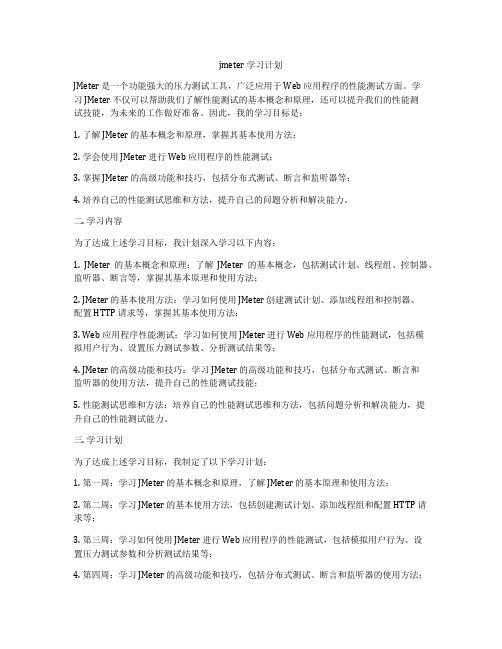
jmeter 学习计划JMeter 是一个功能强大的压力测试工具,广泛应用于 Web 应用程序的性能测试方面。
学习 JMeter 不仅可以帮助我们了解性能测试的基本概念和原理,还可以提升我们的性能测试技能,为未来的工作做好准备。
因此,我的学习目标是:1. 了解 JMeter 的基本概念和原理,掌握其基本使用方法;2. 学会使用 JMeter 进行 Web 应用程序的性能测试;3. 掌握 JMeter 的高级功能和技巧,包括分布式测试、断言和监听器等;4. 培养自己的性能测试思维和方法,提升自己的问题分析和解决能力。
二. 学习内容为了达成上述学习目标,我计划深入学习以下内容:1. JMeter 的基本概念和原理:了解JMeter 的基本概念,包括测试计划、线程组、控制器、监听器、断言等,掌握其基本原理和使用方法;2. JMeter 的基本使用方法:学习如何使用 JMeter 创建测试计划、添加线程组和控制器、配置 HTTP 请求等,掌握其基本使用方法;3. Web 应用程序性能测试:学习如何使用 JMeter 进行 Web 应用程序的性能测试,包括模拟用户行为、设置压力测试参数、分析测试结果等;4. JMeter 的高级功能和技巧:学习 JMeter 的高级功能和技巧,包括分布式测试、断言和监听器的使用方法,提升自己的性能测试技能;5. 性能测试思维和方法:培养自己的性能测试思维和方法,包括问题分析和解决能力,提升自己的性能测试能力。
三. 学习计划为了达成上述学习目标,我制定了以下学习计划:1. 第一周:学习 JMeter 的基本概念和原理,了解 JMeter 的基本原理和使用方法;2. 第二周:学习 JMeter 的基本使用方法,包括创建测试计划、添加线程组和配置 HTTP 请求等;3. 第三周:学习如何使用 JMeter 进行 Web 应用程序的性能测试,包括模拟用户行为、设置压力测试参数和分析测试结果等;4. 第四周:学习 JMeter 的高级功能和技巧,包括分布式测试、断言和监听器的使用方法;5. 第五周:综合运用所学知识,进行实际的性能测试项目,并总结经验,提升自己的性能测试能力。
jmeter知识

①负载测试:负载测试是指一定的软件、硬件及网络环境下,运行一种或多种业务,在不同虚拟用户数量
的情况下,测试服务器的性能指标是否在用户的要求范围内 ,以此确定系统所能承载的最大用户数、最大 有效用户数,以及不同用户数下的系统响应时间及服务器的资源利用率。
②压力测试:压力测试是指在一定的软件、硬件及网络环境下,模拟大量的虚拟用户向服务器产生负载,
中选择线程组即可。jmeter中 每个测试计划至少需要包含一个线程组,当然也可以在一个计划中创
建多个线程组,那么多个线程组之间又会怎样的顺序执行(串行还是并行)?在测试计划下面多个 线程是并行执行的,也就是说这些线程组是同时被初始化并同时执行线程组下的Sampler的。
线程组主要包含三个参数:线程数、准备时长(Ramp-Up Period(in seconds))、循环次数。 线程数:虚拟用户数。一个虚拟用户占用一个进程或线程。设置多少虚拟用户数在这里也就是设置多少个线程数。 准备时长:设置的虚拟用户数需要多长时间全部启动。如果线程数为20 ,准备时长为10 ,那么需要10秒钟启动20 个线程。也就是每秒钟启动2个线程。 循环次数:每个线程发送请求的次数。如果线程数为20 ,循环次数为100 ,那么每个线程发送100次请求。总请求 数为20*100=2000 。如果勾选了“永远”,那么所有线程会一直发送请求,一到选择停止运行脚本。
谢谢 大家
商业
开源
jmeter简单的性能测试案例
• 建立测试计划:启动jmeter后,jmeter会自动生成一个空的测试计划,用户可以基于该测试计划建立
自己的测试计划。
• 添加线程数:一个性能测试请求负载是基于一个线程组完成的。一个测试计划必须有一个线程组。
测试计划添加线程组非常简单。在测试计划右键弹出下拉菜单(添加-->Threads(Users)--->线程组)
Jmeter基础介绍

测试计划:是使用Jmeter 进行测试的起点,是其他 测试元件的容器,一个完 整的测试计划包括一个或 者多个线程组、逻辑控制 器、取样器、监听器、配 置元件 用户自定义的变量:用户 可以自己定义的变量,使 用此变量时,直接${变量 名}引用。 eg: ${IP},${port}
JMETER主要组件—线程组
监听器—图形结果
样本数目:发出去的请求数
最新样本:最近一个Request的响应时间
平均:所有Request响应时间的平均值 偏离:所有Request响应时间的标准差 吞吏量:单位时间内(一般是1分钟)处理Request的个数 中值:所有Request响应时间的中间值
监听器—用表格查看结果
显示每一个请求 的信息,包括发 起请求的县城, 开始时间,请求 响应时间,请求 字节数
Jmeter主要组件—正则表达式提取器
提取器作用:从 请求的响应结果 中取到需要的内 容,从而实现关 联 要检查的响应字 段:正则表达式 提取内容的范围
引用名称:其他地方引用提取值的变量名称,具体的引用方式是${变量名} ,eg:${submitTime}
Jmeter主要组件—监听器
监听器:负责收集 测试结果,支持将 结果数据写入文件。 监听范围:当前节 点层及当前节点的 子节点(直至叶子 节点),即监听器 可以监听当前层以 及比它低的层。 常用监听器: 察看结果树 聚合报告
图形结果
用表格查看结果 察看结果树:显示取样器请求和响应的细节,包括消息头,请求的数据,响应的数据 取样器结果:显示的是取样器相关参数(客户端参数不响应参数) 请求:发送请求的具体值 响应数据:服务端迒回的相应参数
Throughput:吞吏量,每秒/每分钟(具体看“/” 后面的单位)处理的Request数 KB/sec:每秒从服务器端接收到的数据
jmeter知识总结面试

JMeter知识总结与面试前言在性能测试领域,JMeter是一个非常常用的工具。
它是一个开源的Java应用程序,用于加载测试不同种类的应用程序,包括Web应用程序和数据库服务器。
面试中,JMeter的知识是面试官经常会问到的话题。
本文将总结一些关键的JMeter知识点,帮助你在面试中表现出色。
1. JMeter的基本概念1.1 JMeter是什么?JMeter是一个性能测试工具,它可以模拟多种类型的负载,以测试应用程序的性能和稳定性。
它支持多种协议,包括HTTP、FTP、JDBC等。
1.2 JMeter的主要组件•线程组(Thread Group):定义了并发用户的行为。
•取样器(Sampler):发送请求并接收响应。
•断言(Assertion):验证取样器的响应是否符合预期。
•监视器(Listener):收集和显示测试结果。
•定时器(Timer):控制取样器之间的间隔时间。
1.3 JMeter的工作原理JMeter模拟多个用户同时发送请求,并记录每个请求的响应时间。
性能测试人员可以根据这些数据来评估应用程序的性能。
JMeter使用Java多线程来模拟并发用户,并提供了丰富的图形化界面和报告功能。
2. JMeter的使用2.1 安装JMeterJMeter可以从官方网站下载并安装。
安装过程非常简单,只需按照提示进行操作即可。
2.2 创建测试计划测试计划是JMeter最基本的配置单元。
可以在测试计划中添加线程组、取样器、断言、定时器等组件。
2.3 配置线程组线程组定义了并发用户的行为。
可以设置线程数、循环次数等参数。
2.4 添加取样器取样器用于发送请求并接收响应。
可以选择不同的取样器来模拟不同类型的请求,如HTTP请求、FTP请求等。
2.5 添加断言断言用于验证取样器的响应是否符合预期。
可以添加多个断言来进行多重验证。
2.6 添加监视器监视器用于收集和显示测试结果。
可以选择不同类型的监视器来查看不同方面的测试数据。
- 1、下载文档前请自行甄别文档内容的完整性,平台不提供额外的编辑、内容补充、找答案等附加服务。
- 2、"仅部分预览"的文档,不可在线预览部分如存在完整性等问题,可反馈申请退款(可完整预览的文档不适用该条件!)。
- 3、如文档侵犯您的权益,请联系客服反馈,我们会尽快为您处理(人工客服工作时间:9:00-18:30)。
JMeter工具1.Jmeter的基本介绍官网:/JMeter是Apache组织开发的基于Java的压力测试工具,开源的性能测试工具。
JMeter 可以用于对服务器、网络或对象模拟巨大的负载,来自不同压力类别下测试它们的强度和分析整体性能。
Jmeter插件:/Jmeter不需要安装,直接从网站上下载二进制包,解压到任意目录下即可使用,可以在Windows、Linux和Mac等平台上运行,在Windows上需要执行bin目录下的jmeter.bat;在Linux平台上需要执行bin目录下的jmeter.sh。
1.1.断言断言就类似LoadRunner中的检查点。
对上一个请求返回的信息,做字符串、数据包大小、HTML、XML、图片等做判断,确保返回的信息的准确性。
在每个http请求下,添加响应断言,如:登录做断言,就是登录后的界面中包含的字符、或数据等(已登录)1.2.配置元件配置元件的作用:用于提供对静态数据配置的支持。
1)HTTP Cookie 管理器:负责管理整个测试过程中使用的cookie,它不需要设置任何属性。
2)CSV Data Set config 可以将本地数据文件形成数据池,参数化设置。
1.3.定时器定时器用于操作之间设置等待时间,等待时间是性能测试中常用的控制客户端QPS的手段。
1)固定定时器:设置线程延迟XX毫秒,延迟3秒在执行登录操作作用是:调整每个请求的频率。
1.4.监听器监听器的作用:以各种不同方式收集测试结果1)jp@gc - Response Times Over Time:响应时间这个图表将显示为每个采样器的平均响应时间,以毫秒为单位,正常情况如下:2)jp@gc - Hits per Second:服务器每秒点击率3)jp@gc - PerfMon Metrics Collector:服务器性能监测控件,包括cpu,memory内存,network I/O网络I/O,Disks I/O磁盘I/O等。
4)聚合报告Label:说明是请求类型,如Http,FTP等请求。
Samplers:请求所发的数量,总共发送到服务器的样本数目;Average:平均响应时间,做压力负载等测试的一个参考依据,是否在可接受的范围内。
总运行时间除以发送到服务器的请求数;Median:图形报表中的中间值,代表时间的数字,有一半的服务器响应时间低于该值,而另一半高于该值;即50 %用户的响应时间90%line:是指90%请求的响应时间比所得数值还要小(90%用户的响应时间)Min:最小的响应时间;Max:最大的响应时间;Error%:请求的错误百分比;Throughput:也就是图形报表中的吞吐量,这里是服务器每单位时间处理的请求;QPS 如下:退出平均每分钟31.6次;KB/sec:是每秒钟请求的字节数。
5)用表格查看结果各属性如下:Sample:每个请求的序号;Start Time:每个请求的开始时间;Thread Time:每个线程的名称;Label:Http请求名称;Sample Time:每个请求所花时间,单位为毫秒;Status:请求状态,如果为勾表示成功,如果为叉表示失败;Bytes:请求的字节数;样本数目:上面所说的请求个数,成功的情况下等于你设定的并发数目乘以循环次数。
平均:每个线程请求的平均时间;最新样本:表示服务器响应最后一个请求的时间;偏离:服务器响应时间的变化,离散程度测量值的带下,或者说数据的分布。
值越小越好,一般几百。
6)察看结果树,一般作为调试用,到真正需要执行查看图形分析时,把它禁止掉。
7)jp@gc - Uploader:上传1.5.Sampler1)JSR223 Sampler 当前使用是获取并打印查看正则表达式提取的数值,如:可通过查看打印日志:选项--》Log Viewer2.简单的JMeter使用操作如下:第一步:添加“线程组”,设置线程组参数;( 如果多于1个线程组,执行时是并行执行的)平均点击率(如何计算),并用总线程除点击率来计算初始的ramp-up period。
例如,假设线程数为100,估计的点击率为每秒10次,那么估计的理想ramp-up period 就是100/10 = 10 秒。
那么应怎样来提出一个合理的估算点击率呢?没有什么好办法,必须通过运行一次测试脚本来获得。
(若ramp-up period 为零,JMeter 将立即建立所有线程)第二步:添加HTTP COOKie 管理器(配置元件里),网站有登录限制的需要用到记录用户信息。
第三步:线程组-->添加sampler-->HTTP请求,见图2;一个Sampler通常进行3部分工作:向服务器发送请求、记录服务器的响应数据和记录响应时间信息;请求方法一般使用POST,Get不安全;图2 第四步:HTTP请求->添加监听器->查看结果树或用表格查看结果、聚合报告等;第五步:运行查看结果。
2.1.参数化设置参数化:指对每次发起的请求,参数名称相同,参数值进行替换,如登录三次系统,每次用不同的用户名和密码。
2.1.1.从csv文件读取(CSV Data Set Config)步骤:1)新建一个文本文件,里面保存登录名和密码,如下:Admin,123Test,test这里选用英文逗号为分隔符,也可在CSV Date Set Config中设置。
2)通过Test Plan或线程组的Add->Config Element 配置元件->CSV Data Set Config添加。
3)在http请求中变量格式:${参数值,就是Varible Names中设置的名称} ✓Filename:同目录下csv文件的名称或者文件路径地址✓File Encoding: 默认为ANSI✓Varible Names:定义文本文件中的参数名,参数之间逗号分隔.定义后可在脚本在以Shell变量的同样的方式引用✓Allow Quoated data: 双引号相关✓Recycle on EOF:设置为True后,允许循环取值✓Stop Thread on EOF: 当Recycle on EOF为false并且Stop Thread on EOF为true,则读完csv文件中的记录后,停止运行✓Sharing Mode: 设置是否线程共享2.1.2.使用函数助手Jmeter中有一个函数助手功能,内置多个函数,我们可以利用其中的_Random函数来进行请求中的参数化设置。
操作如下:(1)JMeter中选择“选项--函数助手对话框”,打开该窗口(2)选择一个功能:-Random设定最小值为1,设定最大值为100函数名称设为func1(看个人取)点击“生成”将生成的一个引用字符串${__Random(1,100,func1)},在需要的请求参数中拷贝该字符串即可。
如下图所示:2.1.3.用户自定义变量右击某个结点--》添加--》前置处理器--》用户参数,可以在这里添加参数,手动输入,然后再需要用到的地方引用。
2.2.动态数据关联关联:与系统交互过程中,系统返回的内容,需要在接下来的交互中用到,如防止csrf攻击而生成的token。
2.2.1.从前一个请求中取,用Regular Expression Extractor 正则表达式提取器注:写在一个请求的下面位置:在具体的http请求--后置处理器--正则表达式引用名称:其他地方引用提取值的变量名称,如填写的是:str,具体的引用方式是${str}。
正则表达式:提取内容的正则表达式【稍注意一下:( )表示提取,对于你要提取的内容需要用小括号括起来】 模板:用$$引用起来,如果在正则表达式中有多个提取表达式(多个括号括起来的东东),则可以是$1$,$2$等等,表示解析到的第几个值给str,正则表达式的提取模式,值从1开始,值0对应的是整个匹配的表达式如对于表达式s(.*) 值0对应str,值1对应tr匹配数字(0代表随机):0代表随机,-1代表所有,其余正整数代表将在已提取的内容中,第几个匹配的内容。
缺省值:正则匹配失败时,取的值下一步操作是在另一个HTTP请求引用该变量3.用函数助手测试随机访问多个链接测试以本地的网站:192.168.1.200操作步骤:(1)建一个txt文件,如:(2)选项--函数助手对话框--选择"_ StringFromFile"函数该函数的功能是从一个文件中取到一个字符串。
在http请求中,将生成的字符串填入URL之中。
4.测试结果上传登陆网站,进入一下页面:将上图中的Token复制到监听器中的Upload Token处,如下:然后运行Jmeter,执行结束后在可以看到相应结果,如下:5.脚本录制使用第三方录制方式或代理录制方式第三方采用:.au/通过badboy来录制,录制后另存为jmx格式即可。
使用代理录制操作如下:1)创建线程组,添加HTTP请求默认值,如下在服务器或IP名称中输入如:,路径空白;2)添加逻辑控制器--》录制控制器;3)选择工作台,右击添加非测试元件--》HTTP代理服务器4)在包含模式下输入“ .*\.html ”;5)在HTTP代理服务器下添加监听器--》查看结果树;6)在HTTP代理服务器界面,底部按钮点击“启动”;7)配置浏览器使用Jmeter的代理服务器,选择火狐/IE,工具--》选项--》高级--》网络,设置手动配置代理,HTTP代理:localhost 端口号:8080 --》确定;8)打开浏览器,输入URL:/index.html,按Enter,点击链接操作;9)打开JMeter窗口,停止录制,可以看到如下:10)添加监听器,设置线程数、启动时间,循环次数,点击运行;11)查看结果。
最后别忘记将浏览器的代理服务器设置回来。
